Configuração do iPhone para Smart DNS Proxy
Configuração do iPhone para SmartDNS ou DNSProxy
If you are planning to use iPhone with Smart DNS Proxy we recommend you to configure your router. Please find router configuration details in our How to Setup page.
If you don't have access to the router you are connected to, please find Smart DNS Proxy setup instructions for iPhone below:
This DNS instructions only work when you are connected to a WIRELESS (Wi-Fi) network with your iPhone. If you are on 3G/4G/LTE, unfortunately, you cannot use Smart DNS Proxy. You have to be connected to a Wireless network.
To download US Apps from iTunes, you must have US iTunes account on your iPad, iPhone or iPod. For UK Apps you need to have UK iTunes account to download channels like BBC, ITV and 4oD. The same for other countries. Our Smart DNS Proxy servers won't help you to setup these accounts, but you can find relevant solutions on the Internet. Just Google:us+iTunes+account, etc. Once you have these applications installed on your iPad, iPhone or iPod, you can then use Smart DNS Proxy to stream properly from any location/country.
1. Start Settings application and click on Wi-Fi.
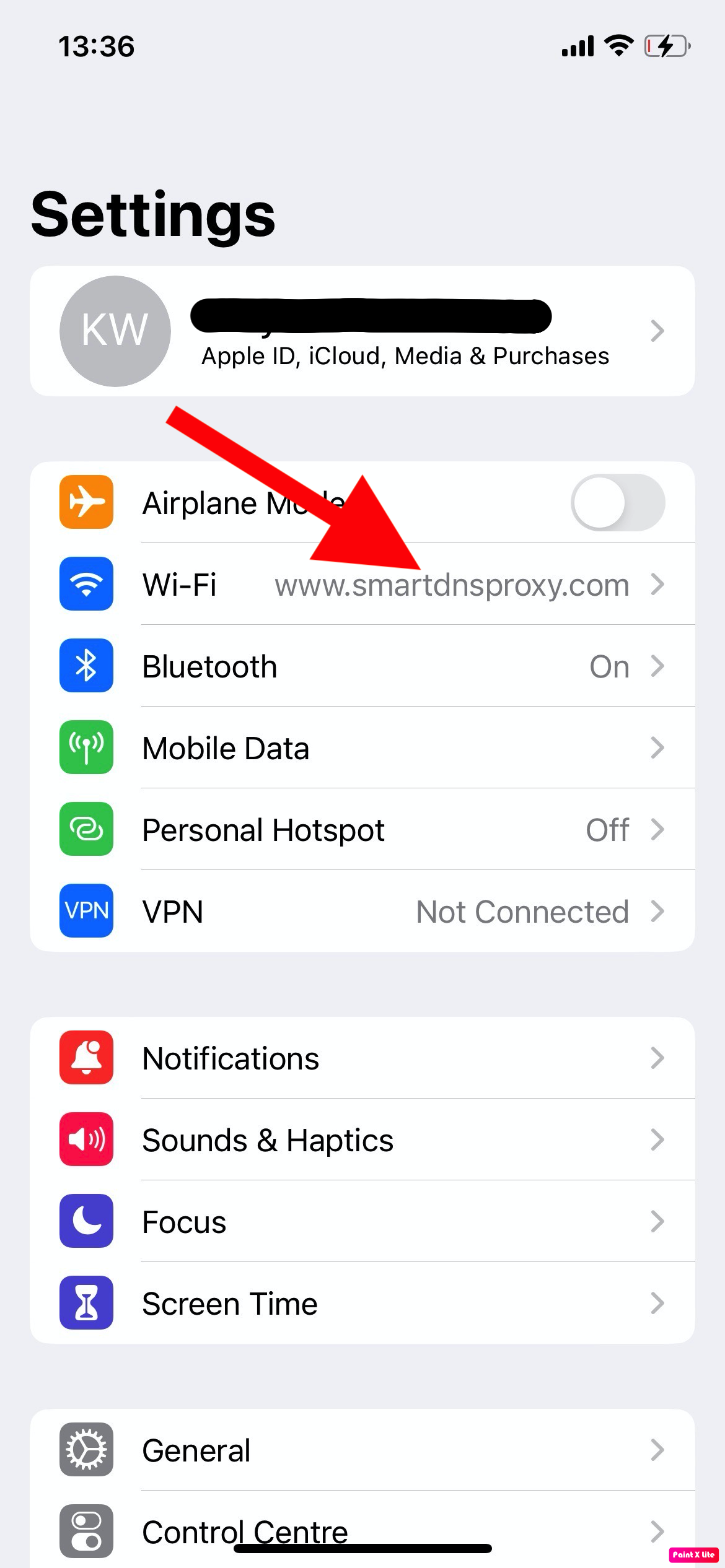
2. Clique na rede que você está conectado no momento.

3. Clique no campo DNS.
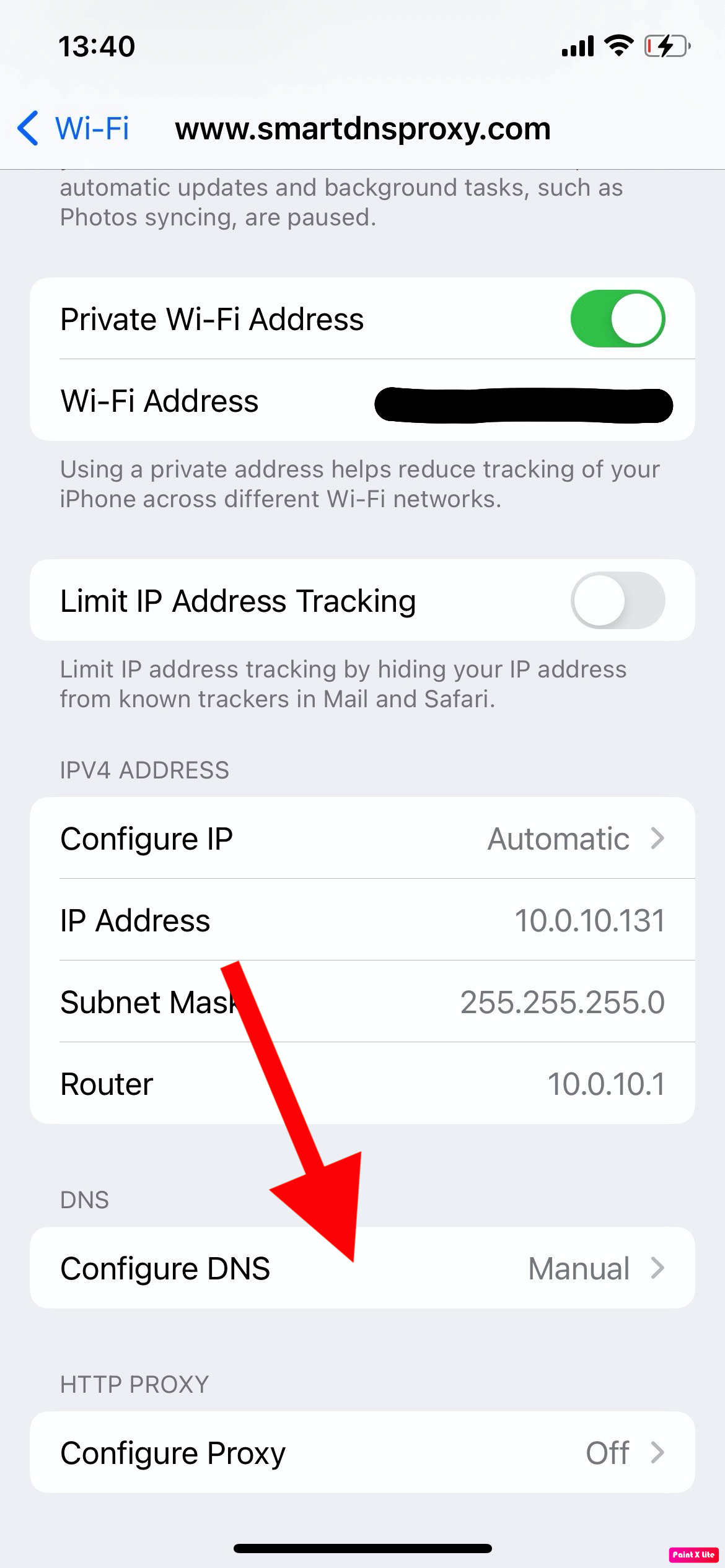
4. Clique em Add Server e adicione dois de nossos servidores DNS que estejam mais próximos de sua localização física. Você encontrará nossas localizações de Servidores DNS e endereço IP aqui: https://www.smartdnsproxy.com/Servers

Attention
Make sure to RESTART your iPhone!
* Remember whenever your iPhone/Router IP changes, our service will stop working for you. You will need to LOG INTO Smart DNS Proxy and UPDATE your IP address so that our system could check your IP address and add your new IP to our database. Then, you will be able to continue using our service. If this is the first time you set up, we also suggest you log in with your PC to our site from the same Wired/Wireless network to show our system your IP address.
